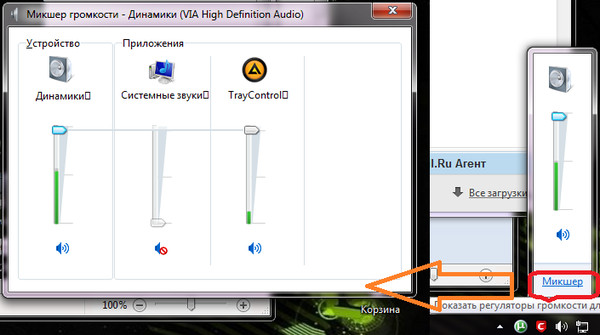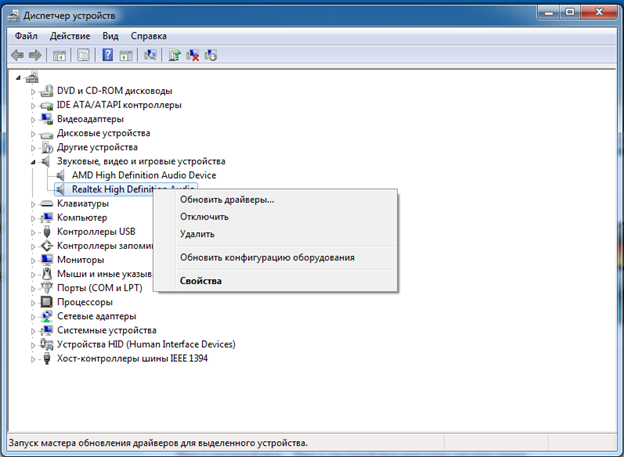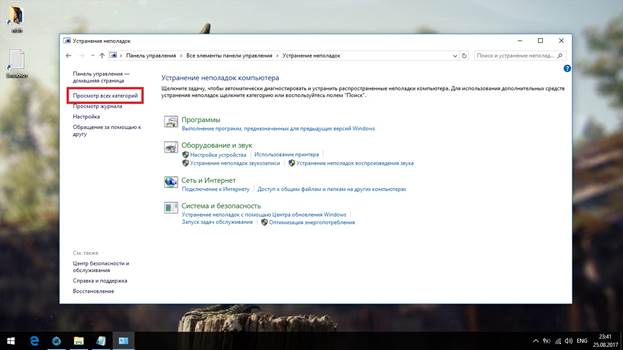Klēpjdators ir multimediju ierīce, kas lietotājiem ļoti patīk tās mobilitātes un funkcionalitātes dēļ. Laiku pa laikam jebkura klēpjdatora detaļas var neizdoties. Bieži vien tā ir skaņa. Šodien mēs runāsim par to, kāpēc sīkrīka skaļrunis var nedarboties un kā atjaunot un pielāgot klēpjdatora skaņu.
Iespējamie skaņas trūkuma iemesli: kā pārbaudīt un atjaunot
Daudzi nezina, ko darīt, ja klēpjdatorā nav skaņas. Iemesli tam var būt tehniskas vai programmatūras kļūmes. Ja jums nav īpašas izglītības vai atbilstošu zināšanu, varat mēģināt noteikt darbības traucējumu veidu citā veidā.
Skaļuma kontrole
Pirmkārt, jums jāpārbauda klēpjdatora skaļuma kontrole. Pievērsiet uzmanību uzdevumjoslai: jābūt runātāja attēlam, kurš ir atbildīgs par runātāju darbību. Noklikšķiniet uz tā un redziet, kādā stāvoklī atrodas slīdnis. Varbūt jūs to nejauši nolaidāt līdz pašai pamatnei un izslēdzāt skaņu. Jūs varat noklikšķināt uz skaļruņu modeļa ar peles labo taustiņu un konteksta izvēlnes apstādināt iespēju atvērt skaļuma mikseri. Gan skaļruņiem, gan sistēmai jābūt maksimāli iestatītai.
Padoms! Ja austiņās ir skaņa, bet no iebūvētajiem skaļruņiem tā nav, jums jākonsultējas ar speciālistu.
Atskaņošanas ierīce
Skaņa klēpjdatorā var pazust, ja tam pievienojat trešo personu audio elementus, piemēram, vadu vai bezvadu skaļruņus. Lai atjaunotu, mēs atkal pievēršamies runātāja ikonai uzdevumjoslā. Noklikšķinot uz tā ar peles labo pogu un atverot izvēlni, jums būs jāpievērš uzmanība parametram “Skaņas”. Tagad cilnē “Atskaņošana” jums jānoklikšķina uz skaļruņiem un, ja redzat, ka tie ir izslēgti, ieslēdziet tos.
Autovadītāji
Ja jūs izdarījāt visu iepriekš minēto, bet mūzika neparādījās, tad draiveri pārtrauca darbu. Vadības panelī atveriet “Device Manager”. Tad visas skaņas ierīces. Pēc tam ar peles labo pogu noklikšķiniet uz viena no draiveriem, atverot izvēlni un atjauninot to. Ja tas neliecina par atjauninājumu nepieciešamību, jums jāaptur draiveri tajā pašā izvēlnē un pēc tam tie jārestartē. Tādējādi viņu darbu ir viegli atjaunot. Tad klēpjdators ir jāpārstartē.
Windows audio pakalpojums
Vai nevarat atrisināt problēmu? Nelietojiet izmisumā, jo varat mēģināt labot situāciju ar Windows Audio. Šis pakalpojums tiek sniegts OS, sākot ar septiņiem. Lai sāktu, nospiediet Windows taustiņu un vienlaikus burtu R. Jūsu priekšā atveras logs, kura rindā mēs ievadām tekstu - services.msc, nospiediet enter. Ekrānā parādīsies saraksts, no kura jums jāizvēlas Windows Audio, ar peles labo pogu noklikšķiniet uz tā. Ja pakalpojums nedarbojas, jums tas jāiespējo; ja tas darbojas, pēc tam restartējiet.
Pakalpojumu problēmu novēršana
Lai atgrieztu skaņu, varat sazināties ar sistēmas traucējummeklēšanas pakalpojumu. Ar peles labo pogu noklikšķiniet uz runātāja ikonas uzdevumjoslā un noklikšķiniet uz “Traucējummeklēšana”. Pirms atverat logu ar padomiem, pēc kuriem varat iegūt vēlamo rezultātu.
Padoms! Pēc visām darbībām, kas jāveic ierīces atsāknēšanai.
Citas iespējas
Vai iepriekš uzskaitītie risinājumi nepalīdzēja atgriezt skaņu? Tad tas var norādīt, ka skaļruņi nedarbojas jūsu klēpjdatorā.Arī iemesls ir izslēgta skaņas karte. Lai atjaunotu tā veiktspēju, jums jāapmeklē BIOS, sadaļā Papildu, apskatiet skaņas stāvokli. Gluži pretēji, HDAudio kontroliera līnijas ir iestatītas uz Iespējots, tas ir, mēs ieslēdzam dēli.
Mēs ceram, ka mūsu padomi ir palīdzējuši sasniegt vēlamo rezultātu. Tagad jūs varat turpināt pilnu darbu ar klēpjdatoru.